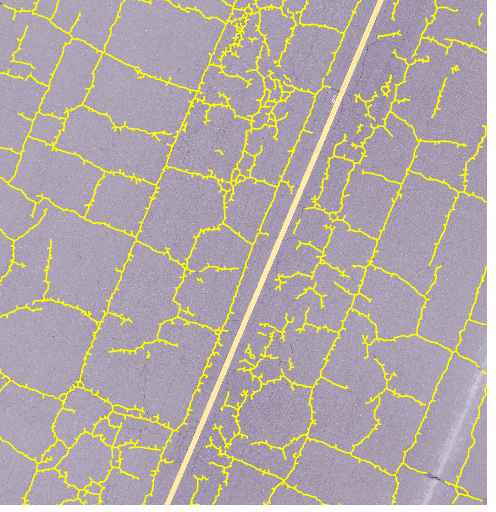Sie können dieses Modell im Werkzeug Objekte mit Deep Learning erkennen verwenden, das in der Toolbox "Image Analyst" in ArcGIS Pro verfügbar ist. Führen Sie die folgenden Schritte aus, um das Modell zum Erkennen von Rissen im Straßenbelag in Bildern zu verwenden.
Erkennen von Rissen im Straßenbelag
Führen Sie die folgenden Schritte aus, um Risse im Straßenbelag in den Bilddaten zu erkennen:
- Laden Sie das Modell Pavement Crack Detection herunter, und fügen Sie den Bilddaten-Layer in ArcGIS Pro hinzu.
- Zoomen Sie auf einen Interessenbereich.
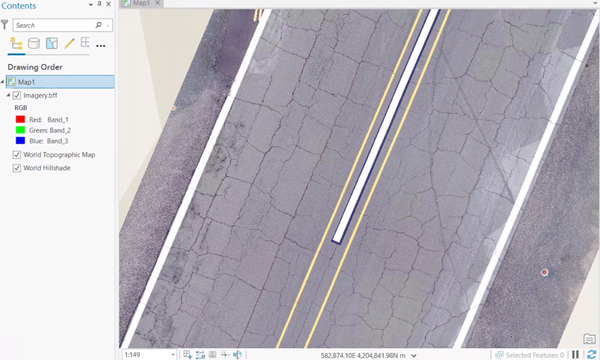
- Navigieren Sie zu Werkzeuge auf der Registerkarte Analyse.
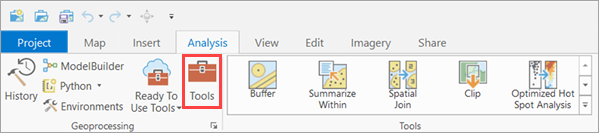
- Klicken Sie im Bereich Geoverarbeitung auf die Registerkarte Toolboxes, wählen Sie Image Analyst Tools aus, und navigieren Sie unter Deep Learning zum Werkzeug Objekte mit Deep Learning erkennen.
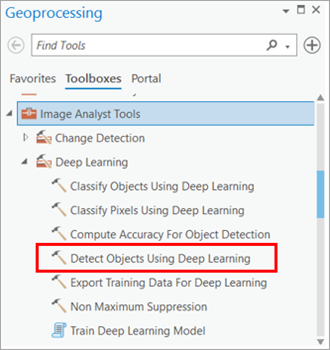
- Legen Sie die Variablen auf der Registerkarte Parameter wie folgt fest:
- Eingabe-Raster: Wählen Sie die Bilddaten aus.
- Ausgabe der erkannten Objekte: Legen Sie die Ausgabe-Feature-Class fest, die die erkannten Risse enthalten soll.
- Modelldefinition: Wählen Sie die .dlpk-Datei des vortrainierten Modells aus.
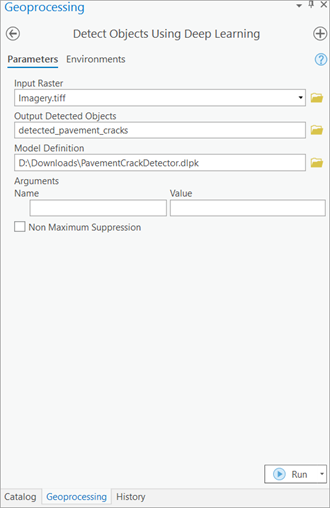
- Legen Sie die Variablen auf der Registerkarte Umgebungen wie folgt fest:
- Verarbeitungsausdehnung: Wählen Sie Aktuelle Anzeigeausdehnung oder eine andere Option aus dem Dropdown-Menü aus.
- Zellengröße (erforderlich): Legen Sie den Wert auf die Auflösung der Bilddaten fest. Sie können den Standardwert beibehalten, mit dem standardmäßig die Ausdehnung der Bilddaten ausgewählt wird.
- Prozessortyp: Wählen Sie CPU oder GPU aus.
Wenn eine GPU verfügbar ist, wird empfohlen, die Option GPU auszuwählen und GPU-ID auf die zu verwendende GPU festzulegen.
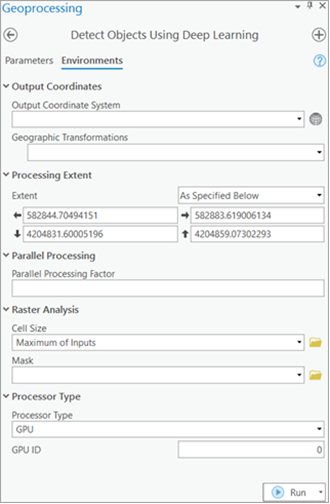
- Klicken Sie auf Ausführen.
Der Ausgabe-Layer wird der Karte hinzugefügt.
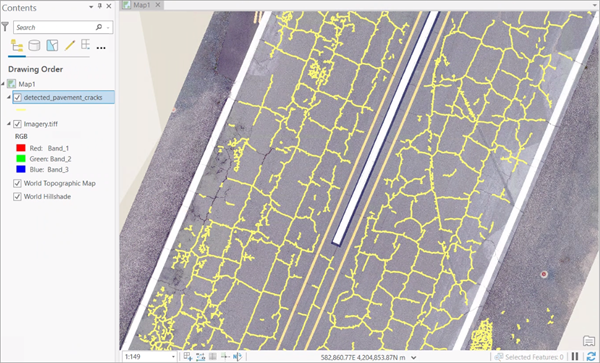
Sie können die Ansicht zoomen, um sich die Ergebnisse genauer anzusehen.